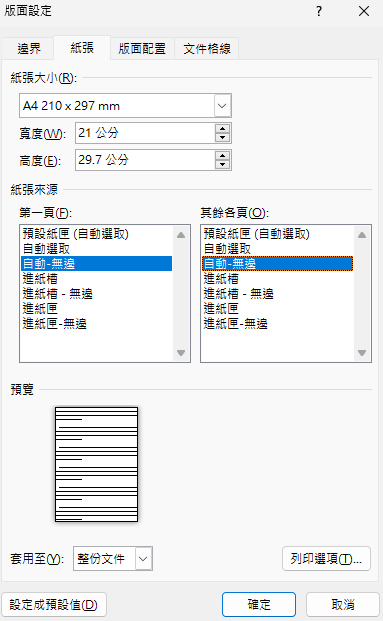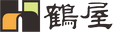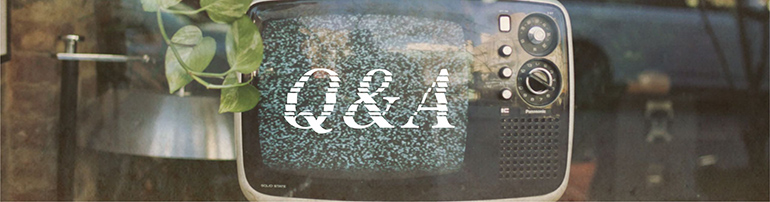
列印問題(共 13 筆)
每一種印表機皆內建有不同的列印邊界,即距紙張邊緣約0.67cm-1cm不等,在此邊界內登打的文字將無法印出.即使版面設定時,將邊界設為0,亦無法印出文字,此乃印表機內建設定的問題,可詳閱印表機使用手冊.
建議方法:
1.word2007版,直接點"版面配置",其內的"版面設定"標籤中,點"大小",往下找到"無邊框A4 210*297".(用戶端的"印表機"有支援無邊框列印才會有此選項).一般較新款的印表機已可支援.
2.若非word2007版,則請在列印時,進入印表機"內容",請選擇"紙張大小(尺寸)為"無邊框A4 210*297"; 假若word非2007版,且印表機不支援"無邊界列印",則,請試以下方法:
3.若只有文件下方無法印出,則:功能列上,按"檔案/版面設定(2007版-版面配置/版面設定)".其中"紙張大小"修改"高度:29.7cm為32cm".按"確定"--若出現對話框:"一個以上邊界超出可列印範圍..."-請按"略過",逕行列印即可.**假若仍無法印出,請再進入印表機設定紙張大小--方法:按"列印",當出現列印對話框,請按印表機右方"內容",進入後找到"紙張大小",請選擇"自定大小",並將高(長)度之297改為320.續按"確定".
4.若您使用的是- *Epson彩色印表機,則部份型號提供增大列印範圍,其方法如下:
(a)列印前,請選"檔案/列印設定"當出現列印方塊時,選擇印表機,並按下右邊"屬性"方塊.
(b)左上角選取"紙張",于下方處有一"可列印區域",請選擇"最大",而後持續按"確定".此時在"預覽列印"中,觀看是否情況已改善.
(若系統為XP:執行(a)後,(b)按"進階","文件選項"中之"印表機功能"---可列印區域:最大/擴充底部邊界:擴充;若此法不佳,請嘗試在印表機屬性中之紙張種類選擇:相片紙(Photo Paper),並勾選:無邊界.(紙張若非A4,請自訂)
*若使用HP噴墨印表機-請在印表機屬性/內容中之紙張紙張大小/尺寸,請選擇"legel size",按"確定,續按"關閉"(先不列印).按"預覽列印,若有看到文件出現,即可列印.(但此法文件之左右會有位移,請自行調整) *其它型號有不同的設定,盡量增大其列印範圍,唯仍有不少廠牌印表機,並不提供更改列印範圍.
5.善用空白鍵移動文件位置.
6.縮小字體或縮小行距.
1.點選文件(文件周圍會出現數個小方形)
2.此時按右鍵,請選擇"物件格式"
3.當出現"物件格式"文字方塊時,請選左上角--色彩及框線
4.中間"框線類別"--請按住"色彩(O):"右邊之'倒三角形",中間出現很多色塊,請按右下角之'白色',而後按"確定"
數個方法,整理如下:
(請確定紙張大小選A4,且印表機設定未按到縮放選項,應為正常100%大小)
1.若標籤size不小,但卻整體明顯偏上(偏左):請加大版面之上邊界(左邊界).
方法:檔案(F)/版面設定(U),進入"版面設定"對話方塊,左上角按"邊界(M)",增加上邊界之數值.(若偏左,則增加左邊界之數值) 反之,若整體偏下(偏右):請縮小版面之上邊界(若偏右,則縮小左邊界).
2.倘標籤size太小(如高度太小,或長度太小): 此時標籤列印不準因素有2:即標籤設定時內建接受小數點位數的誤差,及紙張裁切時有0.1cm之誤差值.
解決方法:
a.有圖檔之文件-若整體偏左/右,或偏上/下,請移動本文,使本文回正(滑鼠指在框線上,當出現十字箭頭時,即可移動)
b.空白檔-見第1點.
3.以上皆無法解決,有可能是進紙匣問題.
一般"預覽列印"時,位置正常,表示檔案無誤,此時請嘗試至另外一台印表機上列印看看.假使在另一台印表機上列印正常,則原本的印表機,"進紙匣"可能太緊而需調整.(部份印表機備有紙張厚度調整桿)
進紙匣的調整,請翻閱印表機使用手冊,或電:印表機廠商客服部,或詢問硬體工程師.
4.或可嘗試自行設定規格,其法見FAQ問題與解答中之"合併列印",其中有"自訂規格"一項.
少部份印表機會將"格線"印出,請試試以下方法:
1.開啟套印檔後,功能列上,請按檔案/版面設定/文件格線.當出現對話方塊,中間有一"格線",請看看是否勾選在沒有格線?若答案為"是",則逕行關閉,續看第二項.
2.再看功能列上"表格/表格內容",當出現"表格內容"對話方塊,請選下方:框線及網底(B),當出現"框線及網底"對話方塊,此時請看"框線(B)"的左上方:"設定",是否為:"無(N)"?答案若為"是",請續作第3項:
3.此時,請將前項的"設定",改為"格線(D)",並在右方中間的"色彩(C)",進入選擇右下方的"白色"方塊,按2個"確定"後跳出,
4.此時文件之格線全為白色,只留文字及圖樣,請列印看看,是否格線不再印出?
圓形套印檔(如L27,L38,L71,16W…)在列印時,會有些微的圓形框線印出,若不想令其印出,請修改文件:
1.滑鼠指向兩個圓中間,當滑鼠底部出現"十字"時,
2.雙按滑鼠左鍵,當出現"物件格式"對話方塊時,
3.左上角,按"色彩與框線",在中間"框線與類別"的"色彩(O)"中,請按右方之"倒三角形",並選擇色彩方塊之最右下方之"白色",按確定即可. Word 2016版本,請參考 ***如何去除A4可列印標籤套印檔圓框 for Word 2016***
使用鐳射印表機列印標籤,問題確實較多。溫度、濕度、厚度、黏膠..等,影響列印結果。(不同型號之印表機有不同的列印結果,套印位置也有些許誤差)
一般建議:選購紙張可【平進平出】之機種,較不易夾紙。(用戶須被告知:每台印表機皆有夾紙機率,標籤紙一旦夾紙,恐會傷害印表機零件)
有些印表機製造廠商,建議購買『專業列印』之印表機,或購買其販售之標籤。可惜目前可『專業列印』標籤之鐳射印表機寥寥無幾;且即使購買其販售之標籤(或一般紙),廠商自述:亦有夾紙之正常機率存在。
用戶欲專業列印標籤,除需慎選印表機外,滾輪或壓桿周圍(紙張通過處),須用清潔液定期擦拭,以防夾紙。至於因溫度昇高"易掉碳粉"之鐳射印表機,可選用本公司其他紙質之產品,如:三合一、防水紙、銅版紙..等。但近期HP公司出產之鐳射印表機,已不再適用銅版紙。(是否適用,可在印表機使用說明中得知)
彩色鐳射印表機,若紙張須通過較長且彎曲的軌道,則夾紙機率比【平進平出】軌道者高。即,可能列印數百張未見夾紙,但也可能列印首張即已夾紙。因『鐳射印表機』維修成本高(特別是彩鐳), 除A4全張電腦標籤外,若非紙張【平進平出】之機種者,並不建議使用標籤列印。一般具2或3年保固之簡易式鐳射印表機,因較不傷到機器,故有時維修廠商(機器製造商,非外包者)會免費清除標籤紙。
本公司並不對產品的使用或列印結果作出任何保證,用戶須承擔一切必要的維修費用。假若您不幸碰到嚴重的維修成本問題,本公司或可提供額外的產品服務或其它產品特別優惠價給您.
少數印表機如HP Deskjet F380/HP LaserJet1180C有此狀況,解決方法:
1.若字體整體偏上0.6公分,則請加大上邊界.方法如下:
檔案(F)/版面設定(U),按左上角"邊界(M)"/上(T)若原為1公分,則改為1.6公分(即原編界加大0.6公分)--若套印檔無下邊界或下邊界太小,則此法不適用,此時請見下點:
2.請選購三合一電腦標籤(產品編號首碼為"A",例如您購買的三用電腦標籤編號為L24100及C37105,則三合一電腦標籤之編號即為:A24000及A37105)
若您購買的"三用電腦標籤",背面底紙為淡藍色,且正面列印時,字體整體偏上;但紙張反面列印時卻又正確無誤---此狀況亦發生在HP Deskjet F38之印表機上.
處理方法:
(1)若字體(偏上)離正常位置0.5cm之距離,則請在功能列上按:檔案(F)/版面設定(U)/邊界(M),增加上邊界之數值(若原上邊界為1cm,則更改為1.5cm). **但若套印檔之上邊界為0,或上(下)邊界小於偏離之距離,以至於跳出第二頁,則不適用.**
(2)請購買本公司另一材質之三合一電腦標籤,標籤首碼為A,即若原先購買之產品編號為L1437,則請購買A1437.此系列產品陸續製作中,有些規格尚未製作.
*****用戶應會質疑:為何會有此狀況發生?早期印表機品牌及機型較少,問題亦少.漸漸地,各家品牌爭鳴,並且不斷推陳出新,目的除"功能"晉升外,亦為提高"耗材"(墨水,碳粉匣,紙張,相片紙,貼紙..等)之購買率.早期鐳射印表機可使用"銅版紙,而今HP公司出品的鐳射印表機,有些機型無法使用,消費者須在使用手冊中留意此訊息,本公司亦不斷為印表機設計的變更,而持續開發新品,以適合用戶使用.
請檢查是否有按到"縮放"設定? 按"列印"時,當出現列印對話方塊,印表機右方之"內容"點入:
(1)EPSON--請留意"版面"中的"縮放選項"前,請勿勾選:
(2)HP--請留意"效果"內,是否為:實際尺寸或100%的正常大小.
當按下列印時,出現列印對話框,左下角有一"選項"按鈕,請留意:中間"附帶印出"內之"繪圖物件"前,需有核選.
掉碳粉現象與溫度有關,而與紙張是沒有關係的,解決方法如下:
(1)請將印表機預設普通紙改為:標籤、厚紙、卡片.....等看起來是厚紙的紙材,再進行列印,就不會掉碳粉了. 這是因為列印厚紙需要更高的溫度來融化碳粉顆粒,設定在普通紙當然溫度不足以融化,所以才會剝落的。
假若以上方法仍無法改善,(少數鐳射印表機,基於其他考量,溫度不夠高):
(2)請購買本公司三合一電腦標籤,產品首碼為"A".此款電腦標籤因較薄,適合鐳射印表機使用(增加接觸面的溫度,碳粉因此較易附著),表面也較白.但因厚度較薄,故遮避性較差.
分別就"膠"的特性,及"印表機"兩方面來說明:
(1)標籤紙因有背膠,故用印表機列印,印久了多少會有膠質殘留內部.建議平日即需對印表機作清潔的動作,尤其在滾輪及滾輪壓紙的周圍,還有紙張出紙口.
一般鐳射印表機因高溫之故,造成膠質滾動,較容易溢膠,若大量列印,請選用本公司特殊背膠之"三合一電腦標籤"(貨號開頭英文碼為"A",適合鐳射印表機大量列印).但此款標籤較薄,覆蓋性梢差,可見首頁"商品型錄"中之產品說明.
市面上有些電腦標籤兩邊有撕邊,增加溢膠範圍,較不適合印表機列印.
(2)每台印表機皆有夾紙機率,若夾紙時使用的是標籤,則有溢膠之虞.建議購買紙張可"平進平出"之印表機,如此若遇夾紙,標籤紙較易取出.
以上是依據經驗所提出的建議,目前並無不夾紙的印表機,亦無不滾動的膠水,故只能提供上列意見,請用戶視自己的狀況,挑選合適的方法.
印表機若可支援無邊框列印,請確認是否有啟用"無邊框"設定。
另在Word的版面設定中,也需要把紙張來源選擇為“無邊”,即使印表機的設定已經選擇了無邊距,Word裡的版面設定也要匹配。
如下圖所示。